- Scoprire EaseUS
- Chi Siamo
- Recensioni & Premi
- Contatta EaseUS
3 migliori strumenti di riparazione disco per Windows Server Download gratuito 2024
Aria 29/03/2024 Modificato Gestione della Partizione
Sommario:
Gli errori delle unità e dei file system sono comuni e, con l'aiuto di uno strumento di riparazione del disco dedicato, puoi riparare i settori danneggiati o gli errori presenti nell'unità senza problemi. In questo articolo, abbiamo elencato i tre metodi migliori che puoi utilizzare per il processo.
Poiché sul mercato sono disponibili vari strumenti di riparazione del disco per server Windows, può essere difficile scegliere il software migliore per risolvere tutti i tuoi problemi. Questo articolo elencherà i tre migliori strumenti di riparazione del disco per i server Windows.
I server Windows possono utilizzare i seguenti strumenti di riparazione del disco per risolvere errori del disco e problemi di partizione:
| Soluzioni realizzabili | Risoluzione dei problemi passo dopo passo |
|---|---|
| Strumento 1. EaseUS Partition Master Enterprise Edition | Passo 1. Apri EaseUS Partition Master sul tuo computer... Passaggi completi |
| Strumento 2. Comando CHKDSK | Passaggio 1. Aprire il prompt dei comandi con privilegi di amministratore... Passaggi completi |
| Strumento 3. Controllo del file system SFC | Passaggio 1. Apri il prompt dei comandi ed esegui con privilegi di amministratore... Passaggi completi |
Prima di dedicarsi agli strumenti di riparazione del disco, è essenziale considerare l'opzione di ripristino dei dati. Poiché gli errori del disco e del server Windows possono portare alla perdita di dati, si consiglia agli utenti di eseguire un software di recupero dati affidabile per mantenere al sicuro i propri file importanti. Uno dei software affidabili che puoi utilizzare per il recupero dei dati è EaseUS Data Recovery Wizard. Il software è facile da usare e con semplici passaggi puoi recuperare i tuoi dati. Puoi utilizzare la procedura guidata di recupero dati di EaseUS dal ripristino della partizione al ripristino dei file formattati per molteplici scopi.
Segui l'articolo fino alla fine per una guida dettagliata sulle funzionalità e sui vantaggi degli strumenti di riparazione del disco. Inoltre, non dimenticare di condividere questo elenco di strumenti di riparazione del disco per aiutare più partner commerciali a risolvere e riparare con successo le loro unità disco problematiche:
EaseUS Partition Master Enterprise Edition è senza dubbio uno dei migliori strumenti di gestione del disco che milioni di utenti utilizzano per vari problemi relativi al disco. Con l'aiuto del software, puoi gestire e ottimizzare le prestazioni della partizione del disco. Non solo, ma puoi riparare partizioni del disco rigido grezze e inaccessibili danneggiate. L'intero processo di riparazione del disco è facile da seguire. L'interfaccia minima e l'assistenza tecnica offerte dal team esperto lo rendono il miglior strumento di riparazione del disco rigido.
Passaggi per riparare gli errori del disco rigido:
Passo 1. Apri EaseUS Partition Master sul tuo computer. Quindi, individua il disco, fai clic con il pulsante destro del mouse sulla partizione che desideri controllare e seleziona "Avanzate" > "Verifica file system".
Passo 2. Nella finestra Controlla file system, mantieni selezionata l'opzione "Prova a correggere gli errori se trovati" e fai clic su "Avvia".
Passaggio 3. Il software inizierà a controllare il file system della partizione sul disco. Al termine, fare clic su "Fine".
Caratteristiche uniche di EaseUS Partition Master Server Edition:
Professionisti:
Contro:
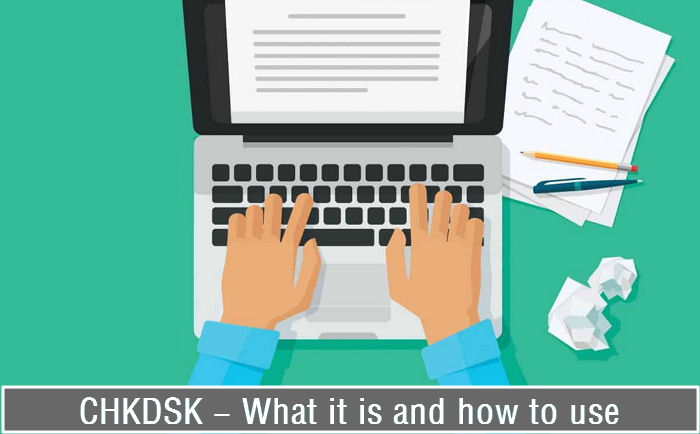
Windows offre vari strumenti integrati per scansionare e riparare gli errori del disco. Uno di questi strumenti di utilità che puoi utilizzare per riparare dischi rigidi danneggiati o problematici è CHKDSK. Nel caso non lo sapessi, CHKDSK sta per check disk. Lo strumento è stato progettato per assistere gli utenti Windows nella riparazione dei dischi di sistema. Alcune delle funzioni di CHKDSK sono:
I settori danneggiati in un disco possono verificarsi per vari motivi. Uno dei motivi principali dei settori danneggiati è il danno fisico al disco.
Anche se CHKDSK potrebbe sembrare tecnicamente difficile, puoi usarlo senza problemi una volta che sei a conoscenza dei comandi. Il CHKDSK è quasi lo stesso in tutte le versioni di Windows. Sia che utilizzi Windows 10 o Windows 8/7, puoi utilizzare lo strumento per risolvere partizioni problematiche del disco rigido.
Hai la libertà di eseguire CHKDSK sia nel prompt dei comandi che in Powershell. I passaggi per riparare i dischi rigidi e le partizioni di unità problematiche saranno applicabili al prompt dei comandi.
Passaggio 1. Aprire il prompt dei comandi con privilegi di amministratore.

Nota: CHKDSK utilizza varie opzioni opzionali, ma girerai con /f e /r. Tieni presente che se usi semplicemente CHKDSK nel prompt dei comandi, inizierà la scansione dell'unità solo in modalità lettura. Vedrai solo gli errori, ma non verranno riparati

Passaggio 2. Digitare CHKDSK con il comando corretto per correggere il rispettivo errore:
Se esegui CHKDSK con l'opzione /r, otterrai la scansione ottimale che puoi eseguire su un volume. Inoltre, se si utilizza l'opzione /r e /f, non si verificheranno effetti negativi sul comando.

Altri parametri di CHKDSK :
Per quanto riguarda i pro e i contro dello strumento CHKDSK, anche se è possibile riscontrare problemi più grandi relativi al disco rigido e alla partizione, il processo potrebbe richiedere tempo e potrebbero verificarsi problemi tecnici per i nuovi utenti. Per quanto riguarda i professionisti, puoi facilmente diagnosticare le partizioni del disco nelle macchine server Windows.
Proprio come CHKDSK, SFC è un altro strumento di utilità di Windows che puoi utilizzare per riparare le partizioni del disco. SFC sta per Controllo file di sistema. Se riscontri frequenti arresti anomali di Windows o funzioni di sistema anomale, puoi utilizzare il Controllo file di sistema per riparare i dischi difettosi nel server Windows. Ecco i passaggi per eseguire il comando SFC:
Passaggio 1. Apri il prompt dei comandi ed esegui con privilegi di amministratore.
Passaggio 2. Una volta aperta la finestra cmd, digitare SFC scannow nella finestra cmd. Non appena digiti, inizierà il processo di scansione e i file danneggiati verranno riparati.

Nota: se desideri scansionare solo i file danneggiati, digita il comando SFC/verifyonly .
Il vantaggio principale che ottieni da SFC è una scansione rapida ed efficiente dei file di sistema. I file vengono scansionati e riparati senza problemi. Tuttavia, puoi esplorare minuziosamente i settori danneggiati con l'aiuto di SFC.
Questi sono tutti e 3 i migliori strumenti di riparazione del disco per server Windows e, se ti piace, sentiti libero di condividerlo per aiutare più partner commerciali con successo:
Esistono numerosi casi in cui la corruzione del file system o i settori danneggiati nelle unità esterne influiscono negativamente sul funzionamento del sistema Windows. Dall'errore inaccessibile della partizione del server Windows a molteplici corruzioni, i problemi aprono le porte al disastro per gli utenti Windows. Nei casi più gravi, gli utenti devono affrontare perdite di dati, arresti anomali del sistema o problemi del disco rigido. Per evitare tutti i possibili disastri, si consiglia agli utenti di utilizzare strumenti di riparazione del disco. Il software di utilità è appositamente progettato per riparare errori del disco, problemi di partizione e tutti i problemi associati al server Windows. Con l'aiuto degli strumenti di riparazione del disco, gli utenti possono proteggere i propri server Windows da contrattempi e complicazioni indesiderate.
Gli errori delle unità e dei file system sono comuni e, con l'aiuto di uno strumento di riparazione del disco dedicato, puoi riparare i settori danneggiati o gli errori presenti nell'unità senza problemi. In questo articolo, abbiamo elencato i tre metodi migliori che puoi utilizzare per il processo. Se desideri una riparazione del disco comoda e senza rischi, ti consigliamo di dare un'occhiata a EaseUS Partition Master Server Edition per via della gamma di funzionalità presenti nel software. Puoi comunque scegliere quello più adatto alle tue necessità.
Articoli Relativi:
Come bypassare la password di Windows 11 | 2024 Nuovo
Aria - 29/03/2024
Come eseguire il test delle prestazioni del disco su Windows [Guida dettagliata]
Aria - 23/02/2024
Come risolvere il problema con l'unità flash USB che non viene visualizzata in Windows 11🔥
Aria - 23/01/2024
[Risolto] SSD non mostra capacita piena dopo la clonazione
Anna - 28/03/2024
Come partizionare un disco rigido su Windows 10/8/7
Trova le risposte alle domande più comuni.



